Autor:
Robert White
Dátum Stvorenia:
6 August 2021
Dátum Aktualizácie:
11 Smieť 2024
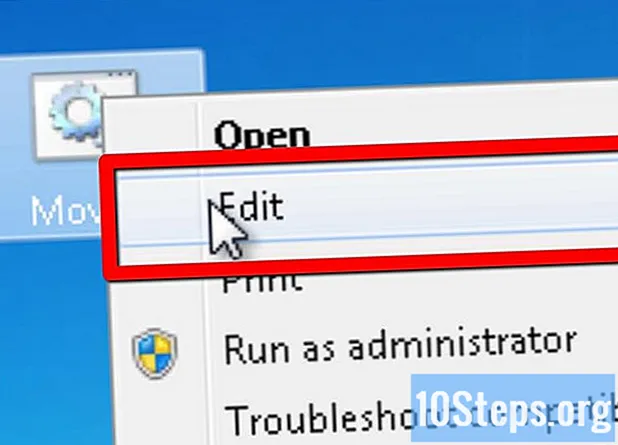
Obsah


- Na otvorenie čísla konečný otvorte nový riadok a do okna programu Poznámkový blok zadajte nasledujúci príkaz: štart (názov programu tu). Namiesto frázy v zátvorkách vložte do počítača názov programu alebo presné miesto, kde sa nachádza. Tento príkaz spôsobí, že počítač otvorí nové okno pre vami zadaný program. Napríklad, spustite iexplore.exe otvorí sa okno programu Internet Explorer. Opakujte tento príkaz „štart“ toľkokrát, koľkokrát chcete - váš „vírus“ otvorí nové okno vždy, keď tento príkaz zopakujete. Tu je niekoľko nápadov na programy, ktoré môžete vložiť po „spustení“:
- iexplore.exe - internet.
- calc.exe - kalkulačka.
- notepad.exe - Poznámkový blok.
- winword.exe - Word 2013.
- Na otvorenie čísla nekonečný okná, najskôr založte nový riadok a napíšte : THEvrátane hrubého čreva. Potom do riadku nižšie zadajte spustite iexplore.exe (alebo použite iný program). Nakoniec do riadku nižšie zadajte choď A. To spôsobí, že počítač otvorí nové okno programu Internet Explorer (alebo vami zadaný program) a potom sa okamžite vráti k bodu v pokynoch pred otvorením programu, čo spôsobí otvorenie niekoľkých okien, kým sa nezatvorí príkazový riadok alebo dôjde k zlyhaniu počítača. .

Dajte „vírusovú“ správu. Pre vystrašený efekt môžete do svojho „vírusu“ pridať správu, vďaka ktorej si používateľ bude myslieť, že v počítači došlo k chybe. Ak chcete zobraziť správu, začnite nový riadok a napíšte echo Vaša správa tua napíšete správu na určené miesto. Potom začnite nový riadok a napíšte pauza. To spôsobí, že sa vaša správa otvorí v okne príkazového riadku.
- Aby bol váš úlovok ešte dôveryhodnejší, použite správu, ktorá vyzerá ako niečo, čo by počítač ukázal, keby došlo k chybe. Môžete napríklad vyskúšať: Fatálna chyba. Poškodený adresár C: //.
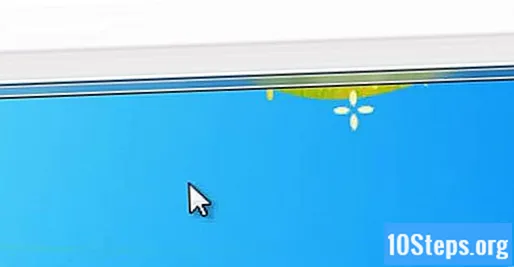

Nechajte používateľa otvoriť súbor. Všetko, čo musíte urobiť, aby ste „odpálili“ svoju e-bombu, je prinútiť niekoho, aby ju otvoril! Môžete to urobiť ľubovoľným spôsobom. Jedným z najbezpečnejších spôsobov je vytvorenie odkazu pre dávkový súbor a zmena ikony na niektorý z programov, ktoré používateľ skutočne používa. Potom stačí zmeniť názov skratky tak, aby zodpovedala novej ikone. Teraz sa už len pohodlne usaďte a sledujte výsledky poľa!
Metóda 2 z 3: Zápis súboru .VBS s cieľom poskytnúť chybovú alebo hackerskú správu
Otvorte Poznámkový blok. Rovnako ako vyššie uvedený trik vyžaduje, aby ste v programe Poznámkový blok napísali niekoľko jednoduchých príkazov. Tento efekt je však iný - namiesto otvorenia viacerých okien programu tento trik vytvára sériu chybových správ, vďaka ktorým si používateľ myslí, že jeho počítač je omylom alebo je napadnutý hackerom.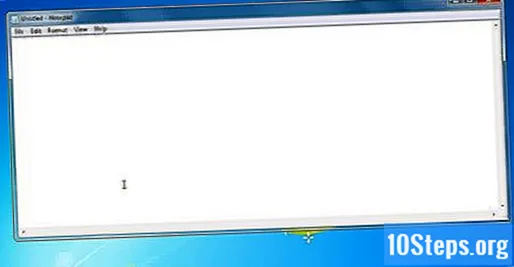

Zadajte „x = msgbox („ Chybová správa tu “, 5 + 16,„ Názov chyby tu “). Zadajte tento príkaz (vrátane zátvoriek a úvodzoviek) a pridajte príslušné chybové hlásenie a názov chyby. Príkaz otvorí chybové dialógové okno systému Windows s vašou správou zadanou v dialógovom poli a nadpisom ako hlavičkou poľa. Ak chcete, aby bol váš úlovok ešte vierohodnejší, skúste použiť chybové správy a názvy, ktoré vyzerajú ako skutočné. Skúste napríklad ako názov chyby použiť „Chyba terminálu“ a „Kritická zlyhanie zistené v C: // Users / Windows / system32 "ako vaše chybové hlásenie.- Môžete tiež nasledovať nápad hackera pomocou správy typu „Mám úplný prístup k vášmu systému. Pripravte sa na hackerstvo“. To by sa nikdy nestalo, ak by vás hacker skutočne napadol, bude to fungovať najlepšie s ľuďmi, ktorí toho o počítačoch veľa nevedia.
- Vyššie uvedený príkaz „5 + 16“ hovorí počítaču, aby vytvoril dialógové okno s kritickou ikonou a dvoma tlačidlami „Opakovať“ a „Zrušiť“. Úpravou týchto čísel môžete vytvoriť rôzne chybové políčka. Stačí zmeniť 5 za ľubovoľné jednociferné číslo a 16 za ľubovoľné dvojciferné číslo nižšie:
- 0 (tlačidlo OK).
- 1 (tlačidlo OK a tlačidlo Zrušiť).
- 2 (tlačidlá Zrušiť, Opakovať a Ignorovať).
- 3 (tlačidlá Áno, Nie a Zrušiť).
- 4 (tlačidlá Áno a Nie).
- 5 (tlačidlá Opakovať a Zrušiť).
- 16 (kritická ikona).
- 32 (ikona pomocníka).
- 48 (výstražná ikona).
- 64 (informačná ikona).
Opakujte s toľkými príkazmi chybových správ, koľko chcete. Vyššie uvedený príkaz opakujte toľkokrát, koľkokrát chcete, s použitím rôznych chybových správ. Správy sa budú zobrazovať postupne - inými slovami, keď používateľ zavrie správu, zobrazí sa ďalšia. Túto skutočnosť môžete ľahko využiť na vytvorenie dlhého reťazca chybových správ, ktoré sa javia ako urgentné!
Uložte súbor ako súbor jazyka Visual Basic (VBA). Keď skončíte, vyberte si Súbor> Uložiť ako ..., potom napíšte názov súboru a na koniec vložte „.vba“. V rozbaľovacej ponuke vedľa možnosti „Uložiť ako typ:“ nezabudnite zvoliť možnosť „Všetky súbory“. Všetko, čo musíte urobiť, je prinútiť niekoho, aby otvoril vašu e-bombu - na túto budú fungovať rovnaké triky ako Metóda 1.
Metóda 3 z 3: Používanie vopred napísaného dávkového súboru
Otvorte Poznámkový blok. Táto elektronická bomba používa príkaz Poznámkový blok na to, aby počítač náhodne otvoril programy, kým nie je vypnutý dávkový súbor alebo kým počítač nezrúti. Aby ste to dosiahli, stačí skopírovať a vložiť vopred pripravené príkazy v tejto časti. Hoci, toto nemusí fungovať na všetkých počítačoch.
Skopírujte a prilepte nasledujúce príkazy:@echo offclsbegingoto% random%: 1start cmd.exegoto začať: 2start mspaint.exegoto začať: 3start pinball.exegoto začať: 4start iexplore.exegoto začať: 5start explorer.exegoto začať: 6start solitaire.exegoto začať: 7start explorer.exegoto začať: 8start edit.exegoto začať: 9štartovať iexplore.exegoto začať: 0štartovať mspaint.exegoto začať
Upravte, ako chcete. Tento program náhodne otvára programy uvedené po každom „štarte“ na neurčito. Môžete si všimnúť, že niektoré programy sa opakujú. Programy, ktoré sú uvedené v zozname, môžete zmeniť na tie, ktoré chcete.
- Upozorňujeme, že niektoré z vyššie uvedených názvov programov nemusia byť pre vaše zariadenie vhodné - napríklad niektoré počítače nemajú súbor „pinball.exe“. Pred spustením e-bomby môžete znova skontrolovať, či existuje každý program.
- Ak máte pochybnosti o názve konkrétneho programu, nezabudnite, že platná je aj úplná cesta k nemu. Napríklad „iexplore.exe“ možno tiež zapísať ako „C: Program Files Internet Explorer“.
Uložte ako dávkový súbor a potom súbor spustite (ak si trúfate). Uložte súbor pomocou prípony „.bat“ (v ponuke „Uložiť ako typ:“ vyberte „Všetky súbory“). Ak na neho používateľ klikne, otvorí programy náhodne bez zastavenia.
- Pre zábavnosť skúste nahradiť jeden z príkazov „start *. Exe“ cestou k súboru poznámkového bloku alebo tak niečo. Použite nasledujúci príkaz:
upraviť (cesta k súboru)
choď začať
Týmto sa súbor otvorí v textovom editore systému DOS, takže bude vyzerať, že hacker číta jeho dokumenty. Skús to!
- Pre zábavnosť skúste nahradiť jeden z príkazov „start *. Exe“ cestou k súboru poznámkového bloku alebo tak niečo. Použite nasledujúci príkaz:
Naučte sa význam príkazov, aby ste mohli upravovať svoju e-bombu. Aj keď nerozumiete tomu, ako fungujú, sú e-bomby skvelými žartíkmi, ale budete sa s nimi môcť baviť ešte viac, ak budete presne vedieť, čo sa deje, keď sa niektorý z nich spustí. Ako bonus, keď pochopíte, ako elektronické bomby fungujú, môžete dokonca napísať svoje vlastné! Tu je zoznam príkazov použitých v tomto článku spolu so stručným popisom každého z nich:
- @echo off - vypne komentáre príkazového riadku
- cls - vyčistí obrazovku príkazového riadku. Vďaka tomu je výzva organizovanejšia
- choď - choď na ľubovoľné vlajka ktoré ste identifikovali hneď po „prechode“
- % random% - premenná systému Windows, ktorá náhodne generuje čísla medzi (vrátane) 0-9
- : (číslo, písmeno alebo slovo) - „vlajka“. Príkazy „goto“ odošlú program do zadaného príznaku
- Poznámka: v našom príklade vyššie máme 10 vlajok. Ak vynecháme číslo, program by sa mal ukončiť, keď% random% vygeneruje toto číslo.
Tipy
- Vyskúšajte rôzne kódy! Ak chcete opustiť túto nebezpečnú elektronickú bombu, zadajte kód, ktorý vylučuje súbory alebo formátuje pevný disk.
- Tu je príklad jednoduchej, ale veľmi nudnej e-bomby. Tu je kód:
Všetko, čo môžete urobiť, je nekonečné otvorenie programu Poznámkový blok, kým nezatvoríte príkazový riadok. Neotvárajte na počítači a zdržujte sa pol hodiny, pretože to nakoniec skončí pri počítači.
@ echo vypnuté
:
spustiť poznámkový blok
choď aAlternatívna metóda uvedená vyššie je v podstate to isté, iba zložitejšia.
Varovania
- Môžete mať problémy s odoslaním nebezpečnej dávky.
- Nepreháňajte to 10 okien niektorých programov ako Pinball je nuda. Stovky môžu havarovať s počítačom a spôsobiť, že niekto stratí prácu.
Potrebné materiály
- Počítač so systémom Windows.
- Poznámkový blok.


